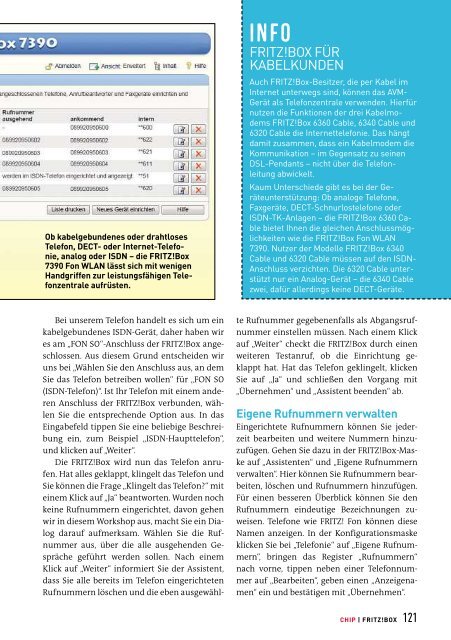Das ultimative FRITZ!Box-Handbuch
Das ultimative FRITZ!Box-Handbuch
Das ultimative FRITZ!Box-Handbuch
Erfolgreiche ePaper selbst erstellen
Machen Sie aus Ihren PDF Publikationen ein blätterbares Flipbook mit unserer einzigartigen Google optimierten e-Paper Software.
Ob kabelgebundenes oder drahtloses<br />
Telefon, DECT- oder Internet-Telefonie,<br />
analog oder ISDN –die <strong>FRITZ</strong>!<strong>Box</strong><br />
7390 FonWLAN lässt sich mit wenigen<br />
Handgriffen zur leistungsfähigen Telefonzentraleaufrüsten.<br />
Bei unserem Telefonhandelt es sich um ein<br />
kabelgebundenes ISDN-Gerät, daher haben wir<br />
es am „FON S0“-Anschluss der <strong>FRITZ</strong>!<strong>Box</strong>angeschlossen.<br />
Aus diesem Grund entscheiden wir<br />
uns bei„Wählen Sie den Anschluss aus, an dem<br />
Sie das Telefon betreiben wollen“ für „FON S0<br />
(ISDN-Telefon)“.Ist Ihr Telefonmit einemanderen<br />
Anschluss der <strong>FRITZ</strong>!<strong>Box</strong> verbunden, wählen<br />
Sie die entsprechende Option aus. In das<br />
Eingabefeld tippen Sie eine beliebige Beschreibung<br />
ein, zum Beispiel „ISDN-Haupttelefon“,<br />
und klicken auf„Weiter“.<br />
Die <strong>FRITZ</strong>!<strong>Box</strong> wird nun das Telefon anrufen.Hat<br />
allesgeklappt, klingelt das Telefonund<br />
Siekönnen die Frage „Klingeltdas Telefon?“mit<br />
einemKlick auf „Ja“ beantworten. Wurden noch<br />
keine Rufnummern eingerichtet, davon gehen<br />
wir in diesem Workshop aus, machtSie ein Dialog<br />
darauf aufmerksam. Wählen Sie die Rufnummer<br />
aus, über die alle ausgehenden Gespräche<br />
geführt werden sollen. Nach einem<br />
Klick auf „Weiter“ informiert Sie der Assistent,<br />
dass Sie alle bereits im Telefon eingerichteten<br />
Rufnummern löschen und die eben ausgewähl-<br />
INFO<br />
<strong>FRITZ</strong>!BOX FÜR<br />
KABELKUNDEN<br />
Auch <strong>FRITZ</strong>!<strong>Box</strong>-Besitzer,die per Kabel im<br />
Internet unterwegs sind, können das AVM-<br />
Gerät als Telefonzentraleverwenden. Hierfür<br />
nutzen die Funktionen der drei Kabelmodems<br />
<strong>FRITZ</strong>!<strong>Box</strong>6360 Cable, 6340 Cableund<br />
6320 Cabledie Internettelefonie. <strong>Das</strong> hängt<br />
damit zusammen, dassein Kabelmodem die<br />
Kommunikation –imGegensatz zu seinen<br />
DSL-Pendants–nicht über die Telefonleitung<br />
abwickelt.<br />
Kaum Unterschiede gibt es bei der Geräteunterstützung:<br />
Ob analoge Telefone,<br />
Faxgeräte, DECT-Schnurlostelefone oder<br />
ISDN-TK-Anlagen –die <strong>FRITZ</strong>!<strong>Box</strong>6360 Cablebietet<br />
Ihnen die gleichen Anschlussmöglichkeiten<br />
wie die <strong>FRITZ</strong>!<strong>Box</strong>Fon WLAN<br />
7390. Nutzer der Modelle<strong>FRITZ</strong>!<strong>Box</strong>6340<br />
Cableund 6320 Cablemüssen auf den ISDN-<br />
Anschlussverzichten. Die 6320 Cableunterstützt<br />
nur ein Analog-Gerät –die 6340 Cable<br />
zwei, dafür allerdings keine DECT-Geräte.<br />
te Rufnummer gegebenenfalls als Abgangsrufnummer<br />
einstellen müssen. Nach einem Klick<br />
auf „Weiter“ checkt die <strong>FRITZ</strong>!<strong>Box</strong> durch einen<br />
weiteren Testanruf, ob die Einrichtung geklappt<br />
hat. Hat das Telefon geklingelt, klicken<br />
Sie auf „Ja“ und schließen den Vorgang mit<br />
„Übernehmen“und „Assistentbeenden“ ab.<br />
Eigene Rufnummern verwalten<br />
Eingerichtete Rufnummern können Sie jederzeit<br />
bearbeiten und weitere Nummern hinzuzufügen.<br />
Gehen Sie dazu in der <strong>FRITZ</strong>!<strong>Box</strong>-Maske<br />
auf „Assistenten“ und „Eigene Rufnummern<br />
verwalten“. Hier können Sie Rufnummern bearbeiten,<br />
löschen und Rufnummern hinzufügen.<br />
Für einen besseren Überblick können Sie den<br />
Rufnummern eindeutige Bezeichnungen zuweisen.<br />
Telefone wie <strong>FRITZ</strong>! Fon können diese<br />
Namen anzeigen. In der Konfigurationsmaske<br />
klicken Sie bei „Telefonie“ auf „Eigene Rufnummern“,<br />
bringen das Register „Rufnummern“<br />
nach vorne, tippen neben einer Telefonnummer<br />
auf „Bearbeiten“, geben einen „Anzeigenamen“ein<br />
und bestätigen mit„Übernehmen“.<br />
CHIP |<strong>FRITZ</strong>!BOX<br />
121